数据库应用系统开发课程.docx
《数据库应用系统开发课程.docx》由会员分享,可在线阅读,更多相关《数据库应用系统开发课程.docx(15页珍藏版)》请在冰豆网上搜索。
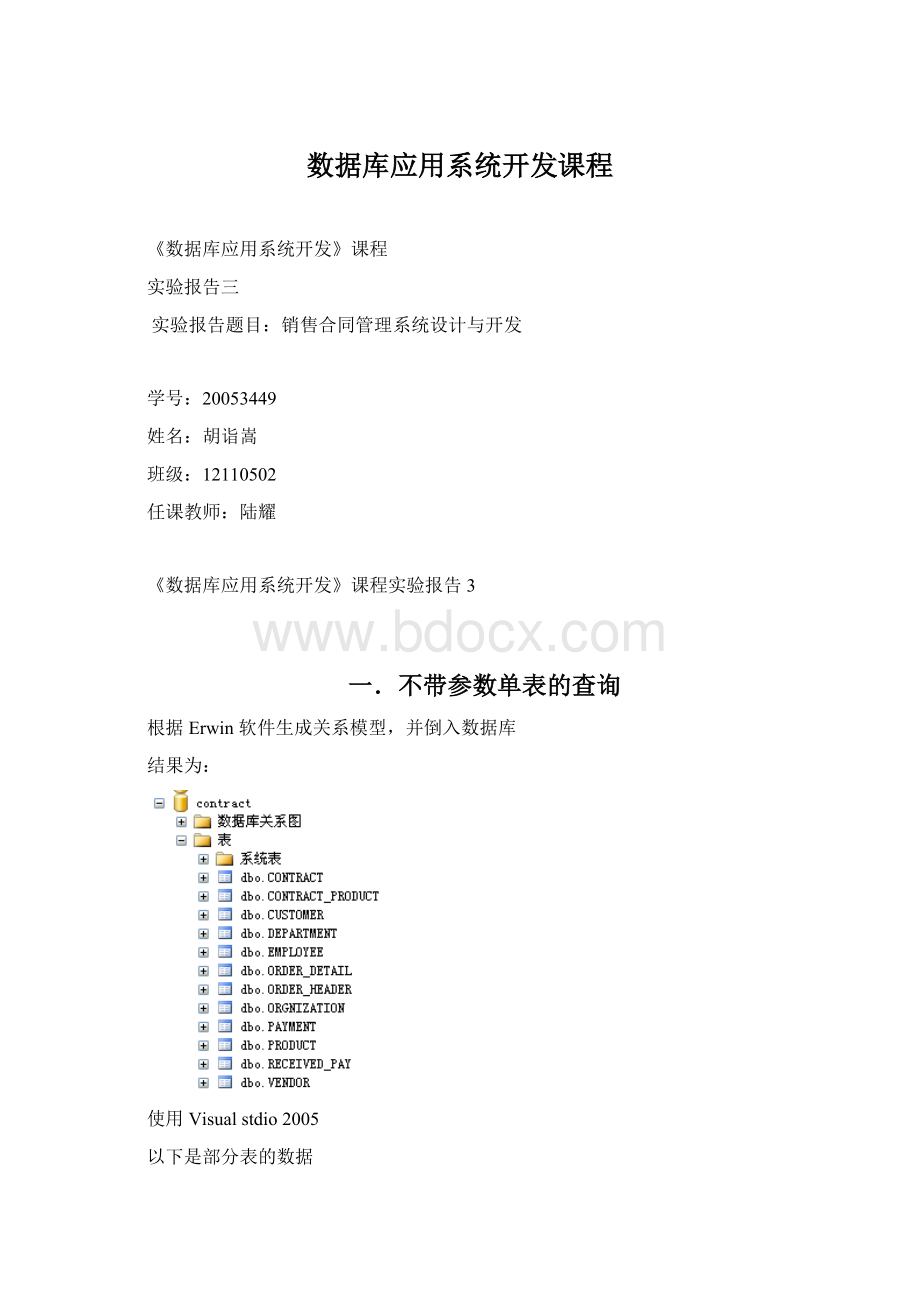
数据库应用系统开发课程
《数据库应用系统开发》课程
实验报告三
实验报告题目:
销售合同管理系统设计与开发
学号:
20053449
姓名:
胡诣嵩
班级:
12110502
任课教师:
陆耀
《数据库应用系统开发》课程实验报告3
一.不带参数单表的查询
根据Erwin软件生成关系模型,并倒入数据库
结果为:
使用Visualstdio2005
以下是部分表的数据
Dbo.Contract表
Dbo.payment
新建项目,选择windows应用程序,新建项目名为work1230
点击菜单项的数据—〉添加新数据源选择数据库—〉默认连接
选择表
在解决方案资源管理器的contractDataSet.xsd右击点击查看设计器
显示各个实体之间的联系
拖动数据源成员contract到窗口自动生成一个数据浏览表格和一个导航表
同时也添加了一些数据库访问组件
修改组件的属性:
修改HEADERTEXT;AutosizeMode;Frozen如图
单击数据源窗口中的数据成员contract右边的下拉按钮选中“详细信息”
并把其拖到窗口的空位如下图所示
修改其属性改变其位置
全部保存并运行结果如图
二.对数据库的修改:
在窗体from2中加入按钮;分别为添加按钮;删除按钮;保存按钮;退出按钮;插入按钮。
在添加按钮的代码中输入
privatevoidbutton1_Click(objectsender,EventArgse)
{
try
{
cONTRACTBindingSource.AddNew();
}
catch(NoNullAllowedExceptionex)
{
MessageBox.Show("请将输入的内容输入完整","错误",
MessageBoxButtons.OK,MessageBoxIcon.Exclamation);
}
}
在删除按钮的代码中输入
privatevoiddel_Click(objectsender,EventArgse)
{
if(MessageBox.Show("确实要删除吗?
","确认",MessageBoxButtons.OKCancel,MessageBoxIcon.Exclamation)==DialogResult.OK)
cONTRACTBindingSource.RemoveCurrent();
}
在保存按钮中添加代码
privatevoidsave_Click(objectsender,EventArgse)
{
try
{
this.Validate();
this.cONTRACTBindingSource.EndEdit();
this.cONTRACTTableAdapter.Update(this.contractDataSet.CONTRACT);
}
catch(RankExceptionex)
{}
}
在退出按钮的代码中输入
privatevoidexit_Click(objectsender,EventArgse)
{
cONTRACTBindingSource.CancelEdit();
this.Close();
}
修改Program.cs的代码将From1改成From2
namespacework1230
{
staticclassProgram
{
///
///应用程序的主入口点。
///
[STAThread]
staticvoidMain()
{
Application.EnableVisualStyles();
Application.SetCompatibleTextRenderingDefault(false);
Application.Run(newForm2());
}
}
}
运行结果如下:
点击添加键
在对话框中输入插入的信息
如果没有点击保存则数据库没有改变,如果点击保存则数据库加入此元组,显示如上图
选中一个元组,点击删除,结果如下
选中—〉点击删除
--〉确定
结果如上
三.带参数的查询
在数据源窗口中点击contractDataSet进入设计器界面从工具箱拖动一个TAableAdepter控件到设计窗口中弹出配置向导
选择要放到一个表中的属性,本试验选中了contract表中的合同号,合同名,交易额,交易编码。
Payment表中的付款号,交易额,付款日期。
其中payment。
Contract_ID避免重复不选
自动生成
点击完成,将TAableAdepter属性改为ParaQuery
修改窗口中DataGridView属性值
在窗体设计器中选择paraQueryTableAdapter组件,选择菜单Data—〉addquery
弹出
输入where语句约束查询条件。
上图是按照合同号来查询的
同理可以做出若干条查询工具栏
上图是按照某一日期之后缴款来查询
此时在窗体中生成一个工具条,修改其属性
在窗体中加入一个按钮TEXT=cancel用来取消查询在其代码段写如下内容
运行
在合同号查询中输入2
点击查询
点cancel
在缴款日期查询中输入2007-5-1